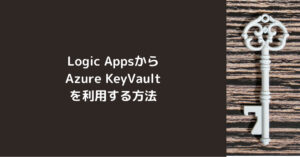LogicAppsからKeyVaultを利用する方法 よくわからなくなるので、自分用備忘録です。
目次
LogicApps設定変更
- ロジックアプリを開く
- 「設定」カテゴリの【ID】をクリックする
- システム割り当て済みタブの状態を@「オン」にし、【保存】をクリックする

- 【はい】をクリックします

- 「プリンシパルID」を控えます。

KeyVault側設定
- 作成したKeyVaultを開きます。
- 「アクセスポリシー」→【作成】をクリックします。

- テンプレートから「シークレットの管理」を選択し、【次へ】をクリックします。

- 控えたプリンシパルIDを貼り付けて、表示されたロジックアプリ名をクリックし、【次へ】をクリックします。

- 【次へ】をクリックします。
- 内容を確認し、問題なければ【作成】をクリックします。

Logic Appsデザイナービューからの利用
- アクションの追加から「Azure KeyVault」を選択します。
- 【シークレットの取得】をクリックします。

- 「Authentication type」を「Managed identity」に変更します。

- 接続名には任意の名前を、「Vault Name」には、Azure KeyVaultで作成したVaultの名前を入力し、【作成】をクリックします。
- Vault側に作成したシークレットの名前がプルダウンで表示されるので、利用したい名前を選択します。

テスト実行
LogicAppsを実行してみます。
うまく値が入ってくればOKです。
が、このままだ実行履歴にシークレットの値がそのまま出力されてきてしまいます。
![]() これは非常にまずいので、右上の三点ドットをクリックし、【設定】をクリックします。
これは非常にまずいので、右上の三点ドットをクリックし、【設定】をクリックします。
![]() 「セキュリティで保護された出力」を「オン」に変更し、LogicAppsを保存します。
「セキュリティで保護された出力」を「オン」に変更し、LogicAppsを保存します。
![]()
再実行
再実行した後にログを見ると、出力が抑制されていることがわかります。
![]()